Чем открыть mvn видео
Обновлено: 01.07.2024
Может быть, раньше задавали вопрос, но я обнаружил очень странную ошибку. Когда я запускаю команду mvn --version из корзины, она дает версию и другую информацию. Однако, когда я бегу за пределы корзины, возникает исключение. Оба результата упомянуты ниже
Также я установил JAVA_HOME в пользовательской переменной и M2_HOME, M2 в выводе переменной системной среды
Подскажите, где я не прав. Что мне делать после этого?
Моя проблема решена, path не решает %M2% . Когда я добавил местоположение maven-bin в путь вместо %M2% , после этого команды работают.
Хочу поблагодарить всех, кто пытается решить проблему
Эта проблема возникает из-за того, что в вашей ОС нет какой-либо переменной среды, соответствующей установленному maven. Для решения этой проблемы я всегда использую Maven из комплекта Intellij и больше не устанавливаю отдельную версию Maven, чтобы найти путь из комплекта Maven, перейдите к intellij и нажмите Ctrl+Alt+S -> Build, Execution, Deployment -> Build tool -> Maven -> Maven home directory вы можете найти там связанный путь maven для intellij, как показано на изображении ниже.

Затем перейдите к System environment variables и установите эти переменные:
Имя переменной: MAVEN_HOME
Значение переменной: C: / Program Files / JetBrains / IntelliJ IDEA 2019.3.1 / plugins / maven / lib / maven3

После определения системной переменной MAVEN_HOME найдите путь к переменной и добавьте эту строку в список

Работа сделана, откройте командную строку и проверьте ее, написав mvn -v . 99 процентов времени, когда он работает, если вы находитесь в пределах 1 процента, вам придется перезагрузить компьютер.
Если вы хотите использовать команду mvn из внутреннего терминала intellij, вам необходимо перезапустить intellij после установки переменных среды, тогда у вас не должно возникнуть проблем с запуском команды maven из терминала.
В Windows 10 мне приходилось запускать командную строку Windows (cmd) от имени администратора. Это решило для меня эту проблему.
Прежде всего убедитесь, что у вас работает java или не запускайте эту команду в cmd.
Если он работает, он покажет этот вывод: -
шаг 1. Сначала укажите путь java_home [C: \ Program Files \ Java \ jdk1.8.0_74] в пользовательской переменной.
шаг 2. Затем установите путь MAVEN_HOME [C: \ Program Files \ maven \ apache-maven-3.3.9] в системной переменной и убедитесь, что ваша папка maven должна присутствовать только в папке C.
шаг 3. Затем задайте путь M2 в системной переменной и укажите местоположение maven bin, то есть [C: \ Program Files \ maven \ apache-maven-3.3.9 \ bin].
Шаг 4. Затем установите новую системную переменную, например имя переменной = MAVEN_OPTS in и значение переменной = -Xms256m -Xmx512m.
Шаг 5. Затем отредактируйте переменную пути / системного пути, будьте осторожны, ничего не удаляйте оттуда, просто добавьте путь java_home, т.е. =; C: \ Program Files \ Java \ jdk1.8.0_74 и переменную M2 = ;% M2% в конце.
Шаг 6. Чтобы убедиться, что maven теперь работает или не запускает эту команду в cmd
Если он работает, он покажет такой результат: -
Maven должен быть в системном PATH, если вы хотите запустить его из любого места. добавить% M2_HOME% \ bin в ПУТЬ
Попробуйте эти шаги .
Cmd: mvn -version
Перейти в папку apache-maven> bin
Скопируйте путь и перейдите в Свойства системы> переменные среды> системные переменные
путь> изменить> [вставить путь к файлу]
Затем перезагрузите компьютер.
Формат видео wmv помогает воспроизводить и работать с видео. Сегодня мы рассмотрим, что это за формат и как его открыть на компьютере. Кроме того, в статье будет показано, как конвертировать формат ВМВ в другие форматы.
Формат видео wmv, что это такое, где используется

Здравствуйте, друзья! Формат видео wmv – это система видео кодирования, которую разработала компания Майкрософт. Английское название: «Windows Media Video». Данный формат должен хранить и транслировать видеоинформацию. Видео-файлы, которые используют расширение WMV, относятся к данному формату.
Где используют формат wmv? В основном в этом формате запускаются видео через проигрыватели на компьютере, Андроиде и других операционных систем. Вместе с тем, они нужны для загрузки видео на различные ресурсы, например, сайты, Ютуб каналы (скрин 1).

В некоторых случаях формат WMV может быть заблокирован из-за технических сбоев или не поддерживается Windows. Чтобы его запустить, например, на компьютере, используются дополнительные программы. Далее рассмотрим, чем открывают формат wmv.
Формат видео wmv, чем открыть
Формат видео wmv открывается с помощью медиа-плееров и других программ. Чтобы запустить видео в этом формате, используйте инструкцию:
- Подготовьте видеоролик формата ВМВ.
- Установите на компьютер программу, которая запустит видео с указанным выше форматом.
- Далее нажмите по видео правой кнопкой мыши и из меню кликните «Открыть с помощью».
- В приложениях вы найдете программы, которые запускают видеоролики формата ВМВ. Необходимо кликнуть по программе, чтобы видео запустилось в проигрывателе.
Ниже в статье разберем работающие приложения, которые точно запустят видео в формате ВМВ.
Чем открыть формат wmv на компьютере
Итак, давайте сначала сделаем обзор на программы, которые открывают формат ВМВ:
- Приложение Кино и ТВ. С помощью этой программы вы сможете смотреть видео, фильмы разного формата.
- Данная программа заточена под работу с файлами формата WMV. Работает во всех OC Windows.
- Winap – это проигрыватель видео на русском языке. Работает с форматом ВМВ и другими форматами видео.
- Проигрыватель Виндоус Медиа Плеер.
Теперь, перейдем к практике и откроем формат ВМВ в Виндоувс 10, с помощью программы Кино и ТВ. Если у вас нет данного приложения, скачайте его с официального сайта и установите на компьютер. Далее кликните по видео формату Wmv и нажмите «Открыть», чтобы видео запустилось (скрин 2).

Через секунду видео будет открыто в программе Кино и ТВ.
Следующая программа для открытия формата ВМВ – это Windows Media Player. Также нажимаете по видео правой кнопкой мыши, далее выбираете из меню «Открыть с помощью» эту программу (скрин 3).

Откроется окно, в котором нужно установить маркер перед пунктом «Рекомендуемые параметры» и нажать кнопку «Готово». После чего видео будет открыто в проигрывателе для просмотра.
Если программы выше вам не помогли запустить видео формата WMV, то нажмите по нему левой кнопкой мыши и удерживая видео, перенесите в любой браузер. В браузере появится окно для воспроизведения видео. Некоторые браузеры запрашивают разрешение на просмотр контента, например, Мозилла. В окне нажимаете «OK», чтобы видео открылось.
Чем открыть формат wmv на Андроид
Если вы смотрите видео и фильмы в формате WMV, то сможете его открыть на Андроид сторонними приложениями. Данные приложения легко скачаются и установятся на Андроид через Плей Маркет:
- WMV Player;
- MX Player;
- и другие.
Когда одно из перечисленных приложений будет установлено на Андроид, можно открыть в них видео формата WMV. Для этого достаточно запустить программу и добавить в нее видеоролик.
Чем открыть формат wmv на iOS
Для операционной системы iOS есть программы, которые открывают видео в формате ВМВ:
- Pentaloop PlayerXtreme Media Player;
- Macca Studios WMV Player;
- olimsoft OPlayer.
Чтобы пользоваться перечисленными программами, установите их через магазин АппСторе. Далее запустите и перенесите в плеер видеоролики формата WMV.
Как конвертировать формат wmv
Выше мы использовали программы, которые открывают видео формата ВМВ. Но не у всех пользователей они будут работать. Поэтому, есть возможность конвертировать формат, например, в mp4. В этом вам помогут конвертеры:
Заключение
В статье рассмотрели вопрос, формат видео WMV, что это? Было показано на практике, как работать с данным форматом, какие программы применять. По данной инструкции вы сможете открыть не только формат wmv но и другие форматы для просмотра видеороликов.

WMV (Windows Media Video) – один из форматов видеофайлов, разработанный Microsoft. Чтобы воспроизвести такое видео, необходим проигрыватель, который поддерживает указанный формат. Давайте разберёмся, чем же можно открыть файлы с расширением WMV.
Способы воспроизведения видео в WMV-формате
Кодеки для WMV обычно устанавливаются вместе с Windows, поэтому такие файлы должны открываться многими плеерами. При выборе подходящей программы нужно руководствоваться удобством пользования и наличием дополнительных функций.
Способ 1: KMPlayer
Проигрыватель KMPlayer имеет встроенные кодеки и без проблем запускает WMV-файлы, правда, последнее время в нём слишком много рекламы.
-
Перейдите в меню (клик по названию плеера) и нажмите «Открыть файл(ы)» (Ctrl+O).


Или просто перетяните видео из папки в окно KMPlayer.

Собственно, так выглядит воспроизведение WMV в KMPlayer:

Способ 2: Media Player Classic
В Media Player Classic ничего не отвлекает при открытии нужных файлов.
-
В Media Player Classic проще использовать быстрое открытие. Для этого нужно выбрать пункт с соответствующим названием в меню «Файл» (Ctrl+Q).


Стандартное открытие файлов также производится через «Файл» или с помощью клавиш Ctrl+O.

При этом появится окошко, куда нужно добавить сначала видео с жёсткого диска и файл дубляжа, если таковой имеется. Для воспроизведения нажмите «ОК».

Перетаскивание тут тоже сработает.

В любом случае всё прекрасно воспроизводится:

Способ 3: VLC Media Player
А вот проигрыватель VLC Media Player более сложен в обращении, хотя проблем с открытием не должно возникнуть.
-
Разверните вкладку «Медиа» и нажмите «Открыть файлы» (Ctrl+O).


Перетаскивание тоже приемлемо.

Через несколько мгновений видео будет запущено.

Способ 4: GOM Media Player
Следующая программа, через которую можно открыть WMV-файлы, – это GOM Media Player.
-
Кликните по названию плеера и выберите пункт «Открыть файлы». То же действие дублируется нажатием клавиши F2.

Или нажмите значок в нижней панели плеера.


Также добавить видео в GOM Media Player можно обычным перетаскиванием.

Воспроизводится всё следующим образом:

Способ 5: Windows Media Player
Не меньшей популярностью среди подобных программ пользуется и Windows Media Player. Это одно из предустановленных приложений ОС Windows, поэтому в установке он обычно не нуждается.
Учитывая, что это стандартная программа, то проще всего открыть файл WMV через контекстное меню, выбрав воспроизведение через Windows Media.

Если так не получается, то можно пойти другим путём:
-
Запустите Windows Media Player в меню «Пуск».


Или просто воспользуйтесь сочетанием клавиш Ctrl+O и откройте видео с помощью Проводника.
Воспроизведение видео сразу должно начаться, как и в случае запуска через контекстное меню.

Итак, все популярные проигрыватели прекрасно воспроизводят видео с расширением WMV. Выбор в основном зависит от того, чем Вам удобнее пользоваться.

Отблагодарите автора, поделитесь статьей в социальных сетях.

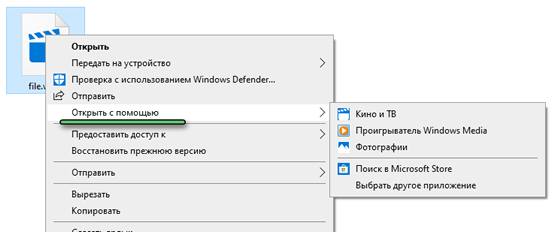
Вы нашли в Интернете видео в формате WMV, вы загрузили его на свой компьютер, но не можете открыть? Вы хотите воспроизвести видео этого формата на своем смартфоне или планшете, но не знаете, как это сделать? Это лишь несколько вопросов, которые вы задаете себе, и вы будете рады узнать, что у меня есть решения, которые подходят для вас.
Фактически, в сегодняшнем руководстве я покажу вам, как открыть WMV с помощью решений, которые вы можете использовать как на компьютерах, так и на смартфонах и планшетах, независимо от используемой операционной системы. Всё, что вам нужно сделать, это обратить внимание на совет, который я покажу вам в следующих главах, чтобы найти правильное решение для ваших нужд.
Как открыть WMV на компьютере
Если вы хотите знать, как открывать файлы WMV на вашем компьютере Windows или на вашем Mac, вам нужно тщательно проанализировать решения, которые я предложу вам в следующих главах.
Проигрыватель Windows по умолчанию
Если ваш компьютер оснащен Windows 10, знайте, что вы можете открыть файл WMV с помощью приложения «Кино и ТВ», которое вы можете найти предварительно установленным в операционной системе. Если вы по ошибке удалили его, вы можете загрузить его снова через Microsoft Store.
Вообще говоря, чтобы открыть файл WMV в Windows 10, вам просто нужно дважды щелкнуть по нужному файлу. Если он не открывается, щелкните правой кнопкой мыши по файлу WMV и в контекстном меню выберите пункты Открыть с помощью → Кино и ТВ.
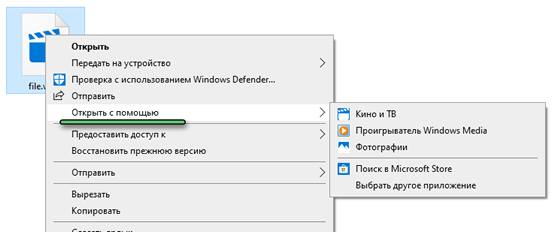
Кроме того, знайте, что бесплатное программное обеспечение Windows Media Player, доступное в любой редакции Windows, что позволяет воспроизводить большинство мультимедийных файлов. Опять же, просто дважды щелкнув файл WMV, у вас будет возможность воспроизвести его.
Если этого не происходит, щелкнув правой кнопкой мыши файл WMV, вы можете сделать это, выбрав в контекстном меню пункт Открыть с помощью → Проигрыватель Windows Media.
Плеер VLC (Windows / macOS / Linux)
В дополнение к собственным решениям, доступным в Windows, вы также можете использовать стороннее программное обеспечение для воспроизведения файлов WMV. В связи с этим я советую обратить ваше внимание на VLC, очень известный бесплатный медиаплеер с открытым исходным кодом, который позволяет воспроизводить видео и аудио файлы во многих форматах, включая WMV.

Это программное обеспечение совместимо со всеми основными настольными платформами: Windows, macOS и Linux. Чтобы загрузить его на свой компьютер, перейдите на официальный сайт и нажмите кнопку Загрузить VLC, расположенную в центре страницы. Это автоматически загрузит нужный установочный файл для вашей операционной системы.
Когда загрузка будет завершена, если вы используете Windows, дважды щелкните по файлу .exe, который вы только что загрузили, и нажмите кнопку Да в окне контроля учетных записей Windows. На экране установки нажмите кнопку ОК , Далее (три раза подряд), Установить и, наконец, Закрыть . Однако, в macOS вам нужно дважды щелкнуть файл .dmg и перетащить значок VLC в папку «Программы».
После установки VLC на свой компьютер, вам просто нужно дважды щелкнуть файл WMV для воспроизведения, чтобы открыть его с соответствующим программным обеспечением. В случае, если эта операция не работает, причина кроется в том, что автоматическая ассоциация расширения .wmv с VLC не состоялась.
В этом случае, как в Windows, так и в macOS, вы можете щелкнуть правой кнопкой мыши по файлу и выбрать пункты Открыть с помощью → VLC из контекстного меню.
SMPlayer (Windows)
В Windows вы также можете загрузить другое программное обеспечение для воспроизведения файлов WMV. Подробно, я хочу поговорить с вами о SMPlayer, бесплатном проигрывателе с открытым исходным кодом на основе MPlayer (известный проигрыватель мультимедиа с открытым исходным кодом), который не нуждается в дополнительном кодеке, поскольку в нём есть всё, что необходимо для воспроизведения почти всех распространенных аудио и видео форматов.
Чтобы загрузить его на свой ПК с Windows (он также совместим с Linux), перейдите на официальный сайт программы и нажмите на элемент Нажмите здесь для загрузки SMPlayer xxx. Затем щелкните запись SMPlayer 32-bit Installer или SMPlayer 64-bit Installer в соответствии с архитектурой вашего ПК.

После загрузки файла SMPlayer.exe дважды щелкните его и нажмите Да на экране. После этого нажмите кнопки ОК , а затем Далее . Затем установите флажок Я принимаю условия лицензии и нажмите кнопки Далее (три раза подряд), Установить и, наконец, Закрыть , чтобы завершить настройку.
Если вы предпочитаете, также доступна портативная версия SMPlayer, для работы которой не требуется никакой установки: вы можете скачать её, щелкнув по элементу SMPlayer Portable. В этом случае вам придётся извлечь архив 7z с помощью специального программного обеспечения, такого как 7-Zip.
Теперь, чтобы воспроизвести файл WMV с помощью SMPlayer, щелкните правой кнопкой мыши соответствующий файл и выберите в контекстном меню пункты Открыть с помощью → SMPlayer Media Player. Либо запустите SMPlayer через его значок на рабочем столе или в меню «Пуск», а затем перетащите файл WMV в интерфейс программного обеспечения. Легко, правда?
IINA (macOS)
Если вы ищете альтернативное решение для открытия файла WMV на Mac, я могу порекомендовать приложение IINA: бесплатный проигрыватель с открытым исходным кодом, также основанный на MPlayer, как SMPlayer.
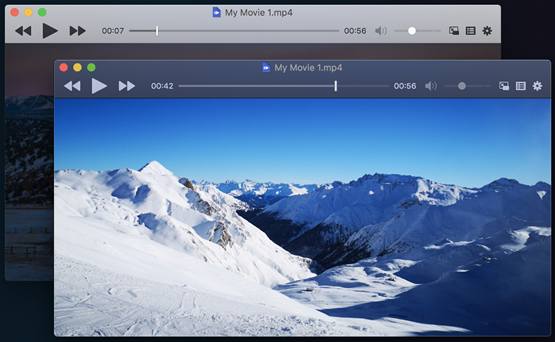
Чтобы загрузить его на свой Mac, перейдите на официальный сайт программы и нажмите кнопку Загрузить. После получения файла .dmg IINA дважды щелкните его и перетащите значок IINA в папку «Программы» macOS с экрана, который вам показан.
Теперь дважды щелкните по нему, чтобы автоматически воспроизвести видео через проигрыватель IINA. Если файл WMV не открывается автоматически с помощью IINA, щелкните по нему правой кнопкой мыши и в контекстном меню выберите пункты Открыть с помощью → IINA.
Как открыть WMV на смартфонах и планшетах
Хотите открыть файл WMV через смартфон или планшет на Android или через iPhone или iPad? В этом случае я советую вам прочитать все советы, содержащиеся в следующих главах.
VLC (Android / iOS / iPadOS)
Как на Android, так и на iOS / iPadOS вы можете открывать файлы WMV через бесплатное приложение VLC, то есть мобильную версию знаменитого мультимедийного проигрывателя для ПК, о котором я говорил в предыдущей главе этого руководства.
На Android вы можете установить приложение VLC, нажав на эту ссылку прямо со своего устройства, чтобы просмотреть страницу приложения в Google Play. После этого нажмите кнопку Установить , чтобы загрузить и установить соответствующее приложение.
Теперь запустите VLC через его значок на главном экране или в ящике приложений. Затем выберите пункт Папки и найдите место, где находится файл WMV, который вы хотите воспроизвести, и нажмите на него, чтобы сразу же начать его воспроизведение.
На iOS / iPadOS вы можете загрузить приложение VLC из App Store по этой ссылке. Нажмите на кнопку Получить и разблокируйте загрузку и установку с помощью пароля Face ID, Touch ID или Apple ID.
Теперь найдите файл WMV, который вы хотите воспроизвести, нажмите на него и нажмите на значок общего доступа. В появившемся окне прокрутите значки и нажмите на тот, который называется Открыть в VLC. При этом приложение VLC запустится и воспроизведет выбранный файл WMV.
MX Player (Android)
MX Player – это ещё одно полезное приложение, которое вы можете установить на своем смартфоне или планшете Android для открытия файлов WMV. Этот бесплатный медиаплеер поддерживает множество форматов, включая WMV. Также доступен в версии Pro, которая удаляет рекламные баннеры.
Чтобы установить MX Player на ваше устройство Android, всё, что вам нужно сделать, это открыть эту ссылку. После этого нажмите кнопку Установить и дождитесь загрузки и установки вышеупомянутого приложения.
Запустите MX Player через его значок на главном экране и примите запросы на доступ к функциональности устройства. Затем на главном экране приложения используйте папки, которые вы просматриваете, чтобы найти файл WMV в памяти устройства и выберите его для воспроизведения.
Movie Player (iOS / iPadOS)
Если у вас iPhone или iPad, приложение Movie Player также может пригодиться для воспроизведения файлов с расширением WMV. Это приложение является бесплатным и поддерживает несколько наиболее распространенных форматов мультимедийных файлов, включая WMV. В приложении есть встроенные покупки, которые позволяют включить некоторые дополнительные функции, но они не соответствуют вашим целям.
Чтобы скачать Movie Player, нажмите эту ссылку с вашего iPhone / iPad и в App Store нажмите кнопку Получить. Теперь разблокируйте загрузку и установку приложения с помощью пароля Face ID, Touch ID или Apple ID.
Запустите Movie Player с помощью значка на главном экране и на главном экране нажмите значок + , расположенный в левом верхнем углу. Затем выберите путь, по которому находится интересующий вас файл WMV, и нажмите его значок, чтобы импортировать его в проигрыватель.
Нажмите на кнопку Закрыть, чтобы вернуться к главному экрану проигрывателя. Вы найдете миниатюру для недавно импортированного файла: чтобы воспроизвести его, нажмите на него, и всё готово!
Читайте также:

